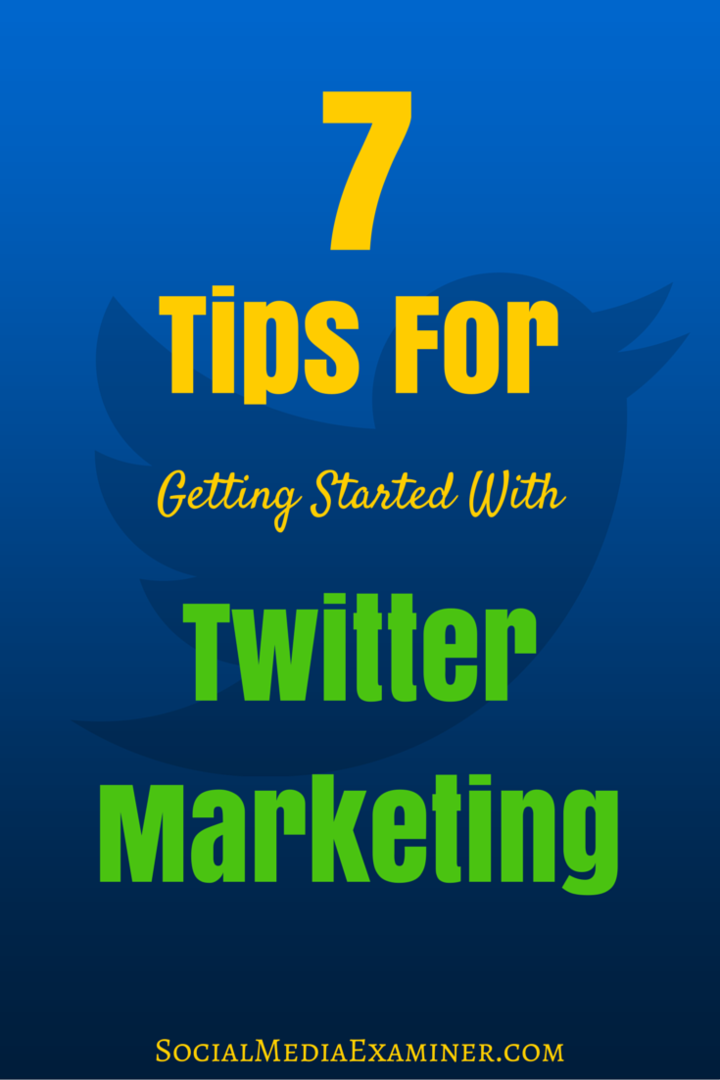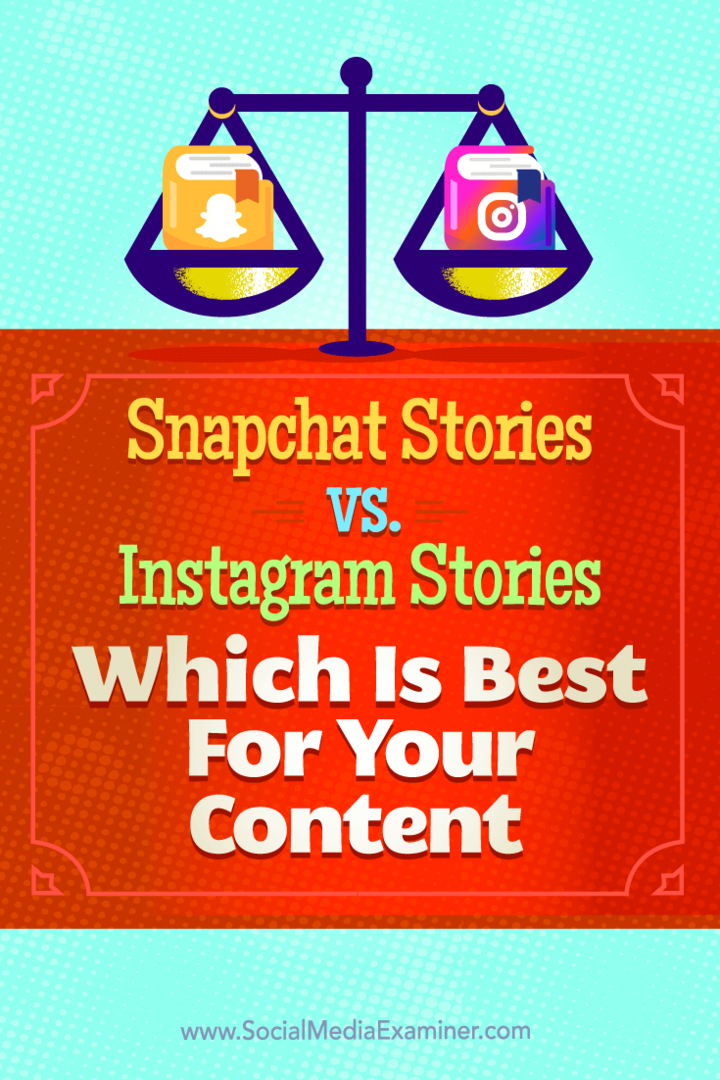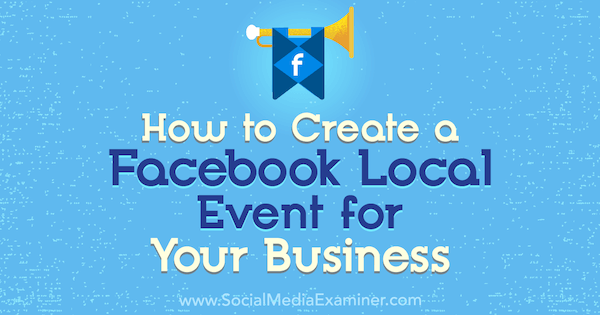Jak naprawić program Excel, który nie podświetla komórek
Biuro Microsoft Microsoft Excel Bohater / / July 31, 2023

Opublikowany
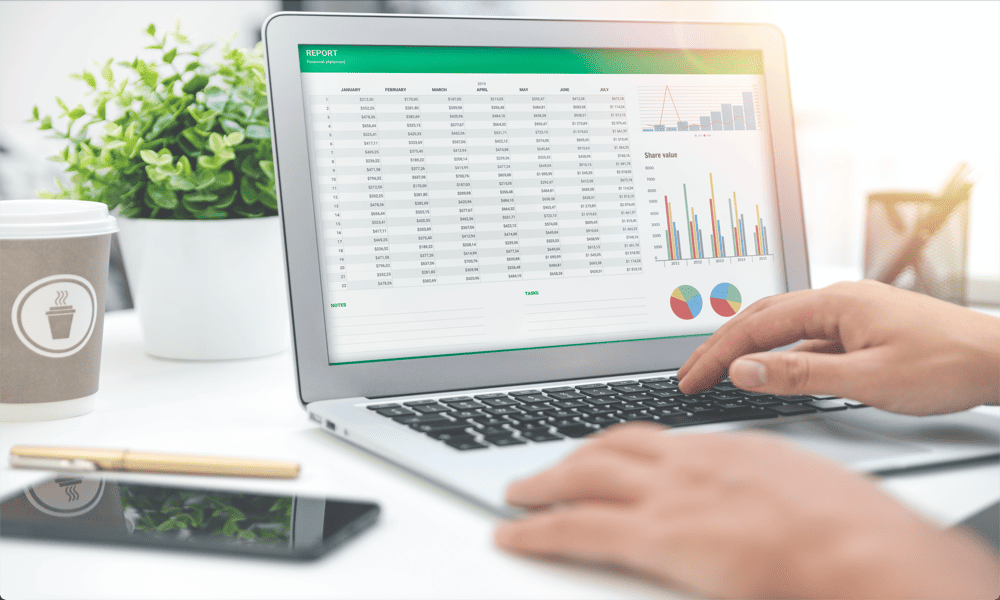
Czy masz problemy z zaznaczaniem komórek w programie Excel? Oto, czego możesz spróbować, jeśli masz problemy z tym, że program Excel nie podświetla komórek.
Arkusze kalkulacyjne to niezwykle potężne oprogramowanie. Mogą przechowywać ogromne ilości danych, pozwalają manipulować tymi danymi w prawie każdy możliwy sposób i mogą wykonać złożone obliczenia na każde skinienie.
Czasami jednak po prostu nie robią tego, co im się każe. Na przykład nawet coś tak prostego jak kliknięcie komórki może stać się problematyczne. Może się okazać, że w ogóle nie możesz zaznaczyć komórek w programie Excel. Gdy klikniesz komórkę, nie zostanie ona podświetlona, jak zwykle.
Jeśli tak się dzieje, dowiedz się, jak rozwiązać problemy z tym, że program Excel nie podświetla komórek w tym przewodniku.
Usuń ochronę arkusza
Jeśli nie możesz wyróżnić żadnych komórek w arkuszu, może to być spowodowane tym, że arkusz jest chroniony aby inne osoby nie mogły przypadkowo usunąć lub edytować ważnych części arkusza kalkulacyjnego.
Możliwe jest zabezpieczenie arkusza, aby nikt nie mógł nawet zaznaczyć komórek, dopóki arkusz nie będzie ponownie chroniony. Prostym sposobem rozwiązania tego problemu jest ponowne wyłączenie ochrony arkusza.
Aby wyłączyć ochronę arkusza kalkulacyjnego w programie Excel:
- Wybierz Dom menu.
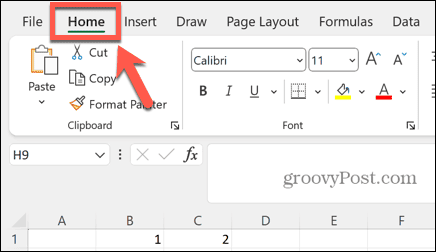
- Na wstążce kliknij ikonę Format przycisk.
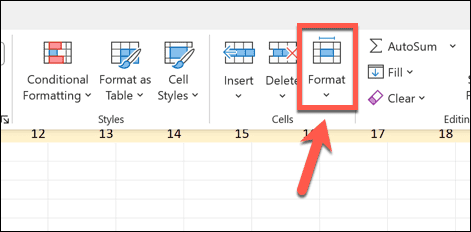
- Wybierać Usuń ochronę arkusza.
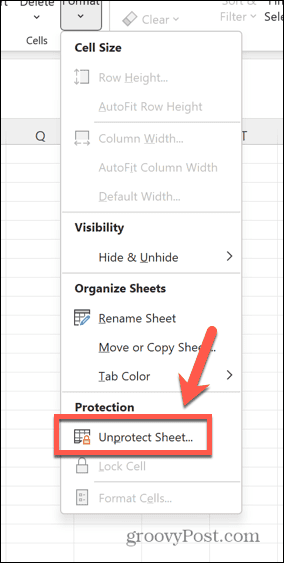
- Może być konieczne wprowadzenie hasła, jeśli zostało ustawione.
- Gdy arkusz nie będzie już chroniony, spróbuj ponownie kliknąć komórki, aby sprawdzić, czy się podświetlają.
Upewnij się, że zaznaczono opcję Wybierz zablokowane komórki
Jeśli chcesz chronić swój arkusz, ale nadal zezwalać innym na zaznaczanie komórek, musisz upewnić się, że masz odpowiednie ustawienia ochrony dokumentu.
Jeśli Wybierz Zablokowane komórki nie jest zaznaczone, nikt korzystający z arkusza kalkulacyjnego nie będzie mógł zaznaczyć ani zaznaczyć żadnej komórki w arkuszu.
Aby umożliwić wybieranie zablokowanych komórek podczas ochrony arkusza w programie Excel:
- w Dom menu, kliknij Format przycisk.
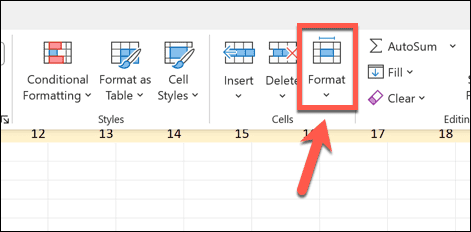
- Wybierać Chroń arkusz.
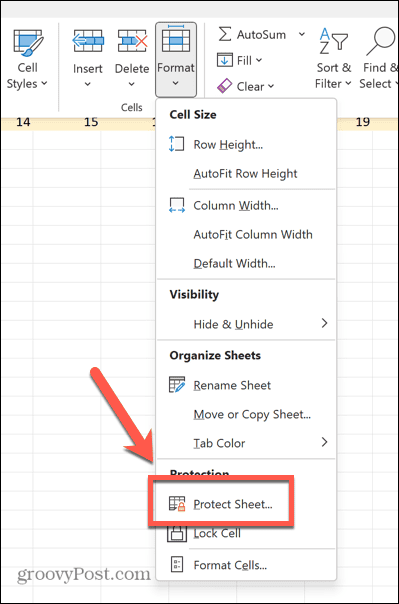
- Zaznacz pole obok Wybierz Zablokowane komórki.
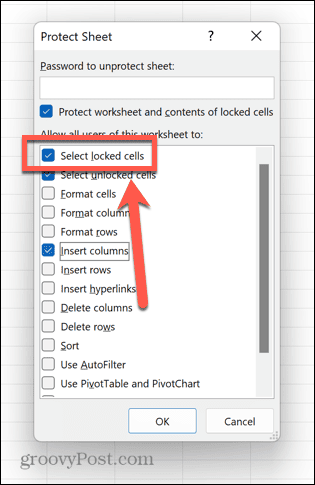
- Dodaj hasło, jeśli chcesz, i kliknij OK.
- Powinieneś teraz móc zaznaczać i wyróżniać komórki, mimo że arkusz jest chroniony.
Sprawdź, czy poszczególne komórki są zablokowane
Można określić, które komórki są blokowane podczas ochrony arkusza, a które nie. Jeśli okaże się, że niektóre komórki w arkuszu można zaznaczyć, a inne nie, oznacza to, że arkusz jest chroniony, a komórki, których nie można zaznaczyć, są zablokowane.
Możesz wykonać powyższe kroki, aby wyłączyć ochronę arkusza lub zezwolić na wybór zablokowanych komórek, lub możesz edytować same komórki, aby nie były już zablokowane.
Aby odblokować określone komórki w programie Excel:
- Wyłącz ochronę arkusza, postępując zgodnie z powyższymi instrukcjami.
- Naciskać Ctrl+A (Lub Cmd+A na komputerze Mac), aby zaznaczyć wszystkie komórki lub zaznaczyć określone komórki, które chcesz odblokować.
- Kliknij prawym przyciskiem myszy dowolną komórkę i wybierz Sformatuj komórki.
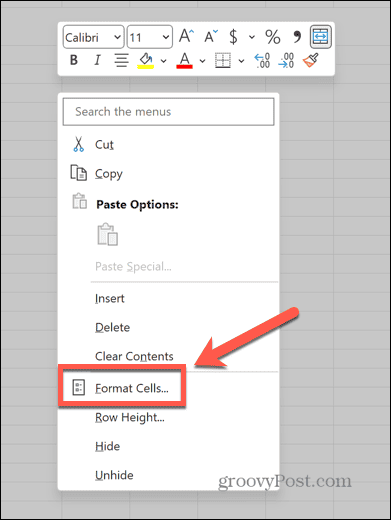
- Kliknij Ochrona patka.
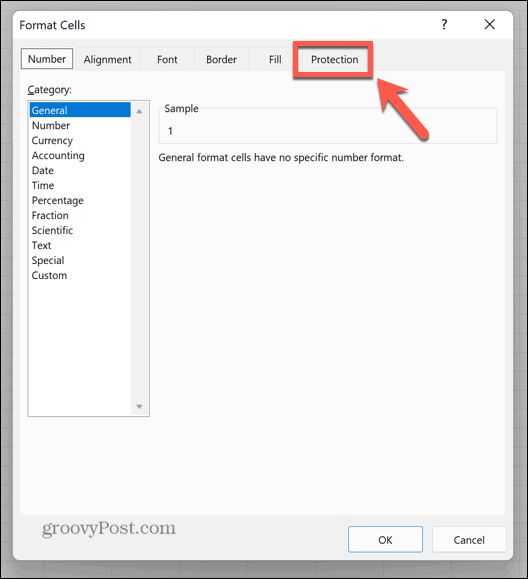
- Upewnij się, że Zablokowany jest odznaczone.
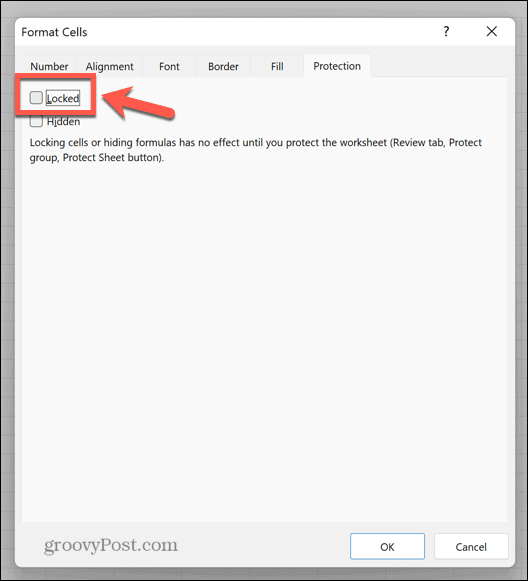
- Kliknij OK.
- Powinieneś teraz móc podświetlić dowolne komórki w arkuszu.
Zamknij dokument
Jeśli powyższe kroki nie działają, możesz spróbować zamknąć dokument i ponownie go otworzyć. Może to rozwiązać problem, który uniemożliwia zaznaczanie lub wyróżnianie komórek.
Aby to zrobić, najpierw zapisz dokument, a następnie całkowicie zamknij program Excel. Ponownie otwórz dokument i sprawdź, czy problem został rozwiązany.
Użyj rozszerzenia zaznaczenia
Niektórzy użytkownicy zgłosili, że byli w stanie rozwiązać problem z gorącym podświetlaniem komórek Excela za pomocą Rozszerz wybór funkcja. Pozwala to wybrać komórkę, a następnie kontynuować dodawanie kolejnych komórek do zaznaczenia. Jeśli komórka nie zostanie podświetlona, możesz spróbować użyć tej techniki, aby podświetlić żądane komórki.
Aby użyć rozszerzenia zaznaczenia do zaznaczenia komórek w programie Excel:
- Naciskać F8 aktywować Rozszerz wybór.
- Kliknij komórkę. To może, ale nie musi, podkreślać.
- Wybierz inną komórkę, a wszystkie komórki pomiędzy nimi powinny zostać zaznaczone.
- Naciskać Ucieczka wyłączyć Rozszerz wybór.
- Spróbuj zaznaczyć komórki, których wcześniej nie można było zaznaczyć.
Zrestartuj swój komputer
Jeśli nadal nie możesz wybrać odpowiednich komórek, możesz spróbować ponownie uruchomić komputer, aby sprawdzić, czy to rozwiąże problem. W końcu nie bez powodu jest to frazes działu IT.
Pamiętaj, aby najpierw zapisać dokument przed wyłączeniem komputera. Po ponownym uruchomieniu ponownie otwórz arkusz kalkulacyjny i sprawdź, czy możesz zaznaczyć lub zaznaczyć żądane komórki.
Napraw swój dokument programu Excel
Innym powodem, dla którego możesz nie być w stanie wyróżnić komórek w programie Excel, jest uszkodzenie pliku. Można spróbować naprawić dokument programu Excel, aby sprawdzić, czy to rozwiąże problemy.
Aby naprawić dokument programu Excel:
- Zapisz i zamknij dokument, który sprawia problemy.
- Kliknij Plik menu.
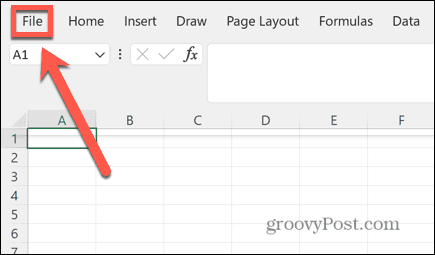
- Wybierać otwarty z menu po lewej stronie.
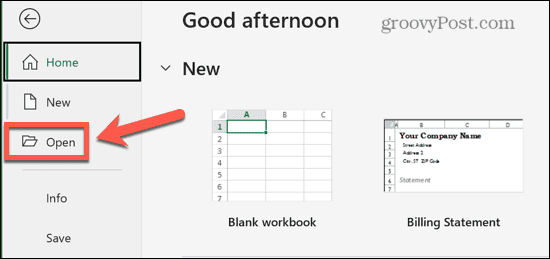
- Kliknij Przeglądać aby przejść do dokumentu.
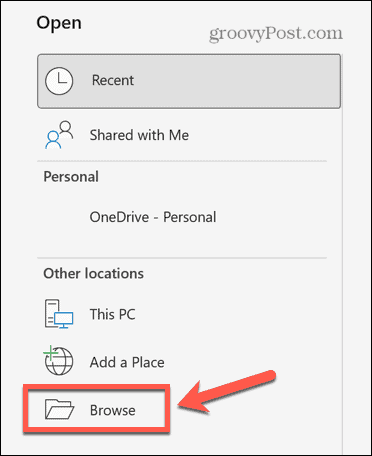
- Wybierz plik, który chcesz naprawić i kliknij Strzałka obok otwarty.
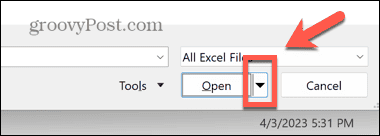
- Kliknij Otwórz i napraw.
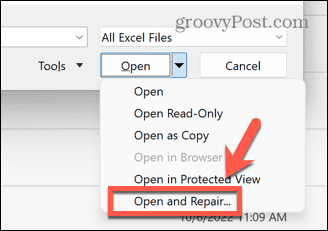
- Wybierać Naprawa.
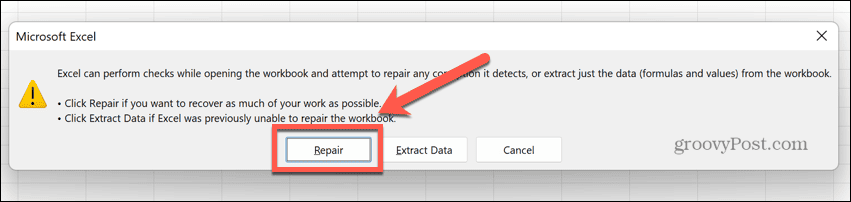
- Program Excel spróbuje naprawić dokument.
- Po zakończeniu spróbuj ponownie podświetlić komórki.
Napraw pakiet Microsoft Office
Jeśli naprawa dokumentu nie działa, przyczyną problemu może być sam program Excel. Możesz spróbować naprawić oprogramowanie, aby sprawdzić, czy to rozwiąże problemy.
Aby naprawić pakiet Microsoft Office lub Microsoft 365:
- Zapisz wszystkie niezapisane dokumenty i zamknij program Excel.
- Kliknij Pasek wyszukiwania u dołu pulpitu.
- Typ panel sterowania i otwórz Panel sterowania aplikacja z wyników.
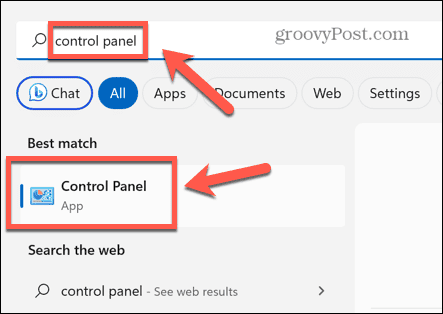
- Wybierać programy.
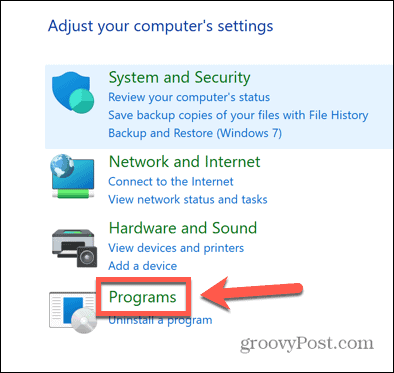
- Kliknij Programy i funkcje.
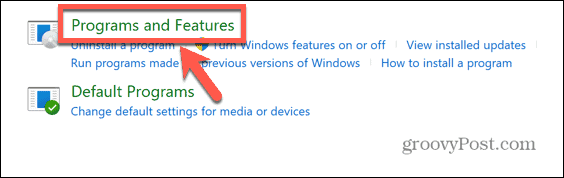
- Wybierać Microsoft Office Lub Microsoft365 na liście aplikacji.
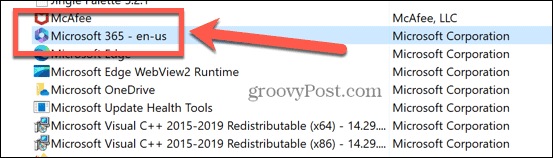
- Kliknij Zmiana.
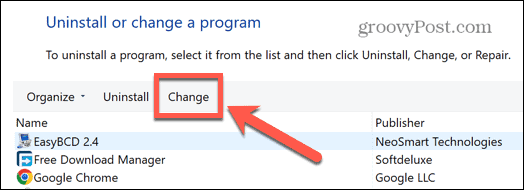
- Wybierz, czy wykonać a Szybka naprawa Lub naprawa online, następnie kliknij Naprawa.
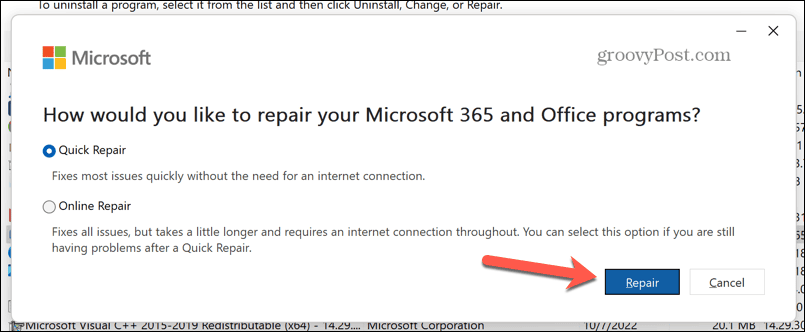
- Potwierdź swoją decyzję, a rozpocznie się proces naprawy.
- Po zakończeniu ponownie otwórz dokument programu Excel i sprawdź, czy możesz podświetlić komórki.
Napraw typowe problemy z programem Excel
Jeśli masz problemy z tym, że program Excel nie podświetla komórek, jedna z powyższych poprawek powinna pomóc w rozwiązaniu tego problemu. Jeśli znajdziesz inne przydatne sposoby rozwiązania problemu, zostaw nam komentarz poniżej.
Przez większość czasu program Excel działa dokładnie tak, jak chcesz, ale czasami coś idzie nie tak. Na szczęście zazwyczaj istnieją rozwiązania najczęstszych problemów.
Na przykład, jeśli Excel nie oblicza automatycznie, możesz spróbować wykonać kilka czynności. Istnieją również sposoby na rozwiązanie trudności Excel niepoprawnie sortuje liczby. A jeśli masz dość błędów, możesz się tego nauczyć zignoruj wszystkie błędy w Excelu.